git shelve
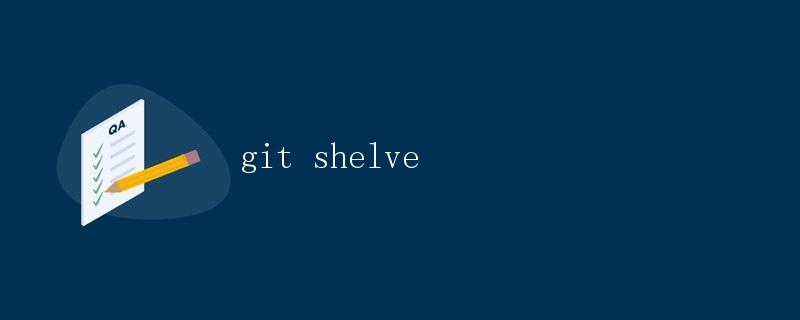
导言
在软件开发过程中,我们经常会遇到这样的场景:我们正在处理一个正在进行中的任务,突然需要切换到另一个紧急任务来修改一些代码。为了确保不丢失正在进行中的工作,我们需要暂时保存当前修改的代码,切换到另一个任务,然后再回到之前的工作继续进行。Git 提供了一种非常有用的功能来解决这个问题,即 Git 储藏(Git Shelve)。
什么是 Git 储藏?
Git 储藏是 Git 版本控制工具的一个功能,它允许您将当前的工作目录中的修改保存到一个临时区域,并返回到一个干净的工作状态,以便可以执行其他任务。当您需要继续之前的工作时,可以从储藏区恢复保存的修改。
Git 储藏功能非常有用,特别是在需要临时切换到其他任务时。它能够帮助您保持工作目录的整洁,并确保您的修改不会丢失或与其他任务冲突。
如何使用 Git 储藏?
使用 Git 储藏非常简单,以下是一些常见的操作:
创建储藏
要创建一个新的储藏,可以使用以下命令:
$ git stash save "your stash message"
这将创建一个新的储藏,并将当前工作目录中的修改保存到储藏中。您可以为储藏添加一条消息,以便在以后恢复时了解其内容。
列出储藏
要查看当前存在的所有储藏,可以使用以下命令:
$ git stash list
这将列出所有已保存的储藏,每个储藏都有一个唯一的标识符和保存时指定的消息。
恢复储藏
要恢复之前保存的储藏,可以使用以下命令:
$ git stash apply [stash_id]
这将将储藏中的修改应用到当前的工作目录中。您可以使用 stash_id 参数指定要恢复的特定储藏。
删除储藏
要删除不再需要的储藏,可以使用以下命令:
$ git stash drop [stash_id]
这将从储藏区删除指定的储藏。如果您不指定 stash_id,则默认删除最新的储藏。
应用并删除储藏
如果您在恢复储藏后希望自动删除它,可以使用以下命令:
$ git stash pop [stash_id]
这将应用储藏中的修改,并将其从储藏区删除。
清除储藏
如果您希望删除所有储藏,可以使用以下命令:
$ git stash clear
这将清空整个储藏区,所有保存的储藏将被永久删除。
示例
为了更好地理解 Git 储藏的使用方法,下面是一个简单的示例。
假设您正在开发一个网站,并且您现在正在进行一个修复代码的任务。但是,突然间有一个紧急问题需要您的解决。为了不丢失当前正在进行的工作,您可以使用 Git 储藏来保存您的修改。
首先,使用 git stash save 命令保存当前的修改:
$ git stash save "Temporary save for urgent issue"
Saved working directory and index state WIP on master: 45a617a Temporary save for urgent issue
这将创建一个新的储藏,并保存当前工作目录和索引的状态。
然后,您可以使用 git stash list 命令查看保存的储藏:
$ git stash list
stash@{0}: On master: Temporary save for urgent issue
在这个示例中,只有一个储藏保存。它有一个唯一的标识符 stash@{0},并且包含了保存时指定的消息。
接下来,您可以切换到解决紧急问题的分支,并在那里进行修改。完成修复后,您可以切换回之前的分支,并使用 git stash apply 命令恢复之前保存的储藏:
$ git stash apply stash@{0}
这将将储藏中的修改应用到当前的工作目录中。
如果您之后不再需要该储藏,可以使用 git stash drop 命令删除它:
$ git stash drop stash@{0}
如果您希望应用并删除储藏,可以使用 git stash pop 命令:
$ git stash pop stash@{0}
如果您希望删除所有储藏,可以使用 git stash clear 命令:
$ git stash clear
结论
Git 储藏是一个非常实用的功能,它可以帮助您在处理多个任务时有效地管理代码修改。通过保存当前的工作目录和索引状态,您可以轻松地切换到其他任务,并返回到之前的工作状态。
无论您是在开发个人项目还是与团队合作,Git 储藏都是一个强大且易于使用的工具。它可以提高您的工作效率,并帮助您保持代码库的整洁。
 极客笔记
极客笔记